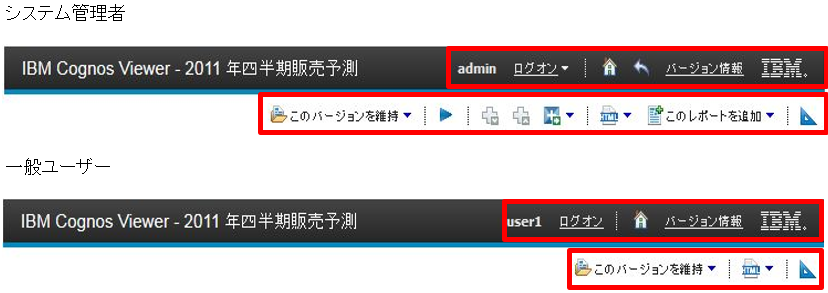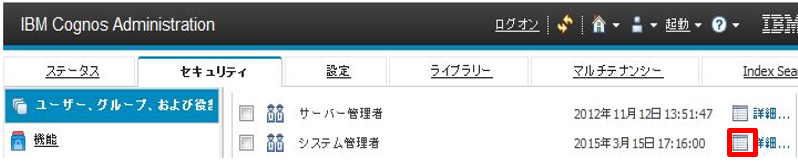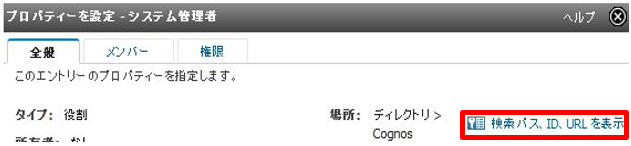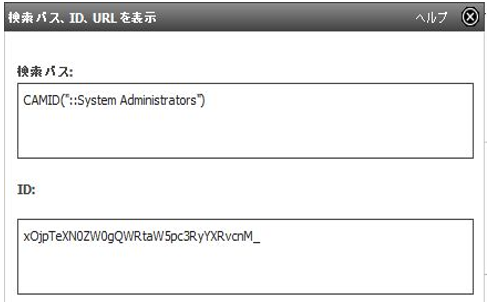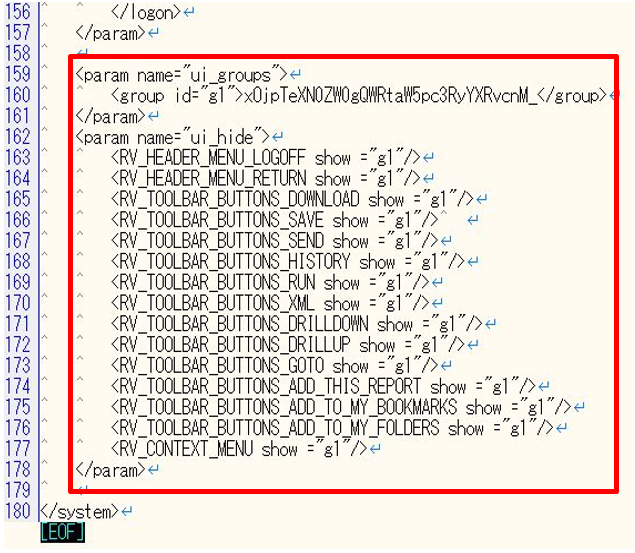概要
Cognos BIでは、system.xmlというファイルの記載を書き換える事で、Cognos Connectionのヘッダーに表示されるアイコンを隠したり、IBMのロゴを自社のものに変更するなど、UIとしての見た目を大きく変更できます。
今回は、ユーザーの所属するグループによって、Cognos Connectionに表示されるアイコンの種類を変更する方法をご紹介します。
参考資料には、さらに様々なUI変更の方法を紹介している、代表的な情報ソースを紹介しておきますので、そちらも参照し、どんどんカスタマイズをご検討下さい。
基礎知識
C:\Program Files\IBM\cognos\c10_64\templates\ps\system.xmlで下記のように設定できます。
<param name="ui_hide"> パラメータで非表示にする要素を決定する
Report Viwer用の要素は、RV_XXXX
<param name="ui_hide">
show オプションで指定したグループ、役割には要素を表示させることができる。
※<param name="ui_groups">
</param>
system.xmlのグループ指定はui-groups パラメータで事前定義しておく。
・非表示にできる要素一覧
手順
前提
・システム管理者に「testadmin」= 「admin」が所属し、一般ユーザーとして「testuser1」 = 「user1」が所属しています。
・システム管理者のみ見えるようにするために、IDを予め確認
・Cognos Administrationを開き、「セキュリティ」 > 「Cognos」を選択
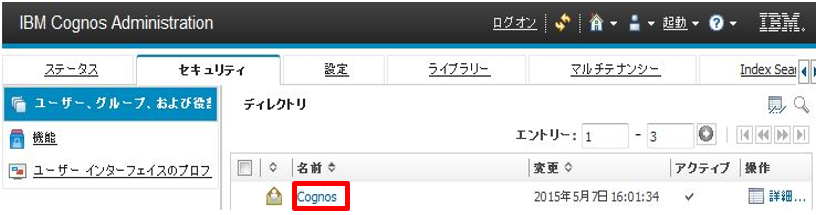
・IDの内容を確認
xOjpTeXN0ZW0gQWRtaW5pc3RyYXRvcnM_
・C:\Program Files\IBM\cognos\c10_64\templates\ps\system.xmlをバックアップを取って編集
<param name="ui_groups">
<group id="g1">xOjpTeXN0ZW0gQWRtaW5pc3RyYXRvcnM_</group>
</param>
<param name="ui_hide">
<RV_HEADER_MENU_LOGOFF show ="g1"/>
<RV_HEADER_MENU_RETURN show ="g1"/>
<RV_TOOLBAR_BUTTONS_DOWNLOAD show ="g1"/>
<RV_TOOLBAR_BUTTONS_SAVE show ="g1"/>
<RV_TOOLBAR_BUTTONS_SEND show ="g1"/>
<RV_TOOLBAR_BUTTONS_HISTORY show ="g1"/>
<RV_TOOLBAR_BUTTONS_RUN show ="g1"/>
<RV_TOOLBAR_BUTTONS_XML show ="g1"/>
<RV_TOOLBAR_BUTTONS_DRILLDOWN show ="g1"/>
<RV_TOOLBAR_BUTTONS_DRILLUP show ="g1"/>
<RV_TOOLBAR_BUTTONS_GOTO show ="g1"/>
<RV_TOOLBAR_BUTTONS_ADD_THIS_REPORT show ="g1"/>
<RV_TOOLBAR_BUTTONS_ADD_TO_MY_BOOKMARKS show ="g1"/>
<RV_TOOLBAR_BUTTONS_ADD_TO_MY_FOLDERS show ="g1"/>
<RV_CONTEXT_MENU show ="g1"/>
</param>
・Cognosを再起動し、ヘッダーが変更されているかを確認
参考資料
CognosのUIカスタマイズは、以下のリンクが参考になります。
Customising the IBM Cognos 10.x User Interface
https://www.ibm.com/developerworks/library/ba-pp-infrastructure-portals-page631/
Customizing the Cognos 8 UI
https://www.ibm.com/developerworks/data/library/cognos/page41.html